外掛介紹
LINE 即時通訊軟體在台灣有超過兩千萬的用戶,持續推出相關的生活應用,從遊戲到新聞、叫車到支付,已經大範圍的滲透到台灣人的日常生活,因此幫自己的電商網站增加 LINE 帳號登入功能,能大幅度減少註冊網站會員的門檻,進而增加購物轉換率,而 WordPress LINE 登入外掛能協助您自行串接,無需再花費技術人員的成本。
主要功能
本外掛適用於由 WordPress 內容管理系統建置的網站,如搭配購物車外掛 WooCommerce 能得到更好的支援,主要功能介紹如下:
1. 整合 LINE 第三方登入
在 WooCommerce 帳號登入頁面中自動增加 LINE 登入按鈕,點擊後會引導至 LINE 的登入介面來完成會員註冊 or 登入的動作。你可以自行選擇是否要在帳號登入頁顯示 LINE 登入按鈕,以及按鈕位置的設定。
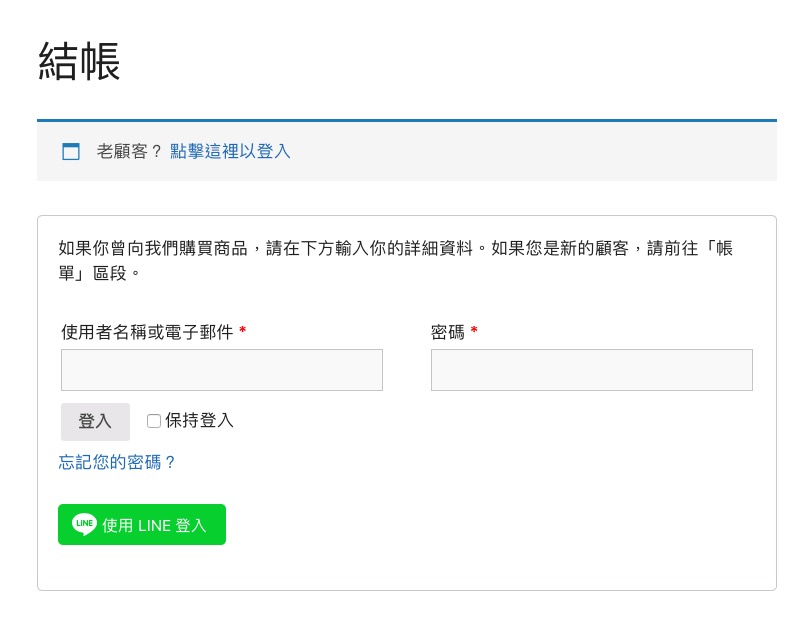
2.自訂整合按鈕是否顯示與設定尺寸
在 WooCommerce 登入頁與結帳頁中的 LINE 登入按鈕,皆可設定顯示位置於表單上方或下方,並可自訂按鈕尺寸為滿版、大、中、小等四種尺寸,可搭配各種佈景主題的版面設計來決定登入按鈕的顯示樣式。
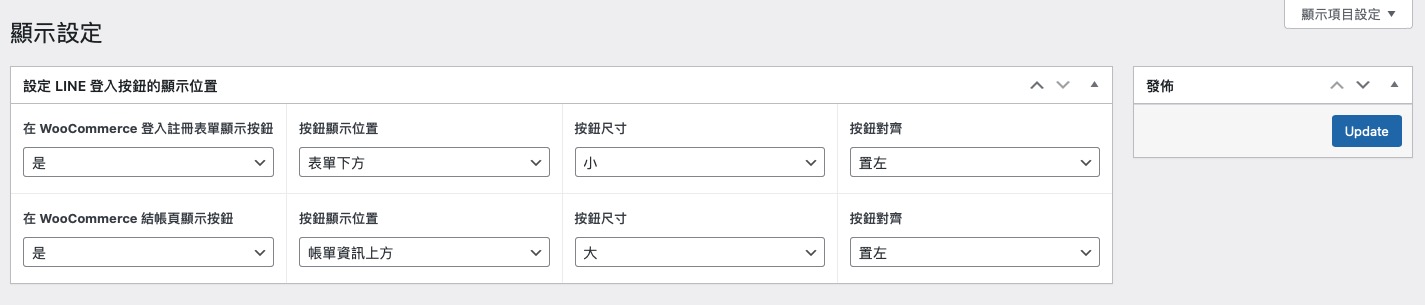
3. 自訂登入後的跳轉方式
可以在頁面或文章中加入按鈕後放上由本外掛產生的 LINE 登入網址來進行跳轉,或是在網址中加入參數來設定自動跳轉,就能讓瀏覽者在進入網站前就先完成 LINE 登入的動作,以利後續的操作。
只要在網址中帶入參數 lgmode,即可輕易的選擇跳轉模式,各模式說明如下:
- lgmode=true – 如果設定為 true,當使用者點選該網址時會直接跳轉到 LINE 的登入頁面,待登入完成後會自動跳轉回該頁面,並且顯示為已登入狀態。
範例:當設定連結網址為 https://example.com/landing?lgmode=true 時,會引導使用者跳轉至 LINE 登入,登入完成後跳轉回頁面 https://example.com/landing ,適合要做商品導購或是表單填寫時可預先帶入會員資料的使用情境。
- lgmode=https://example.com/lading – 帶入登入後的跳轉網址,可以指定使用者登入後跳轉的頁面。
範例:當設定連結網址為 https://example.com/?lgmode=https://example.com/landing 時,完成登入後頁面會跳轉至 https://example.com/landing
4. 在區塊編輯器中自訂 LINE 登入按鈕
WordPress 的區塊編輯器提供許多豐富的小工具來更方便的設計頁面內容,如果你的銷售頁面是使用區塊編輯器的頁面來製作,透過本外掛可以快速增加 LINE 登入按鈕進而降低註冊會員的門檻。
只要在編輯頁面中搜尋 line 或是輸入斜線 line 即可找到 LINE 登入按鈕:
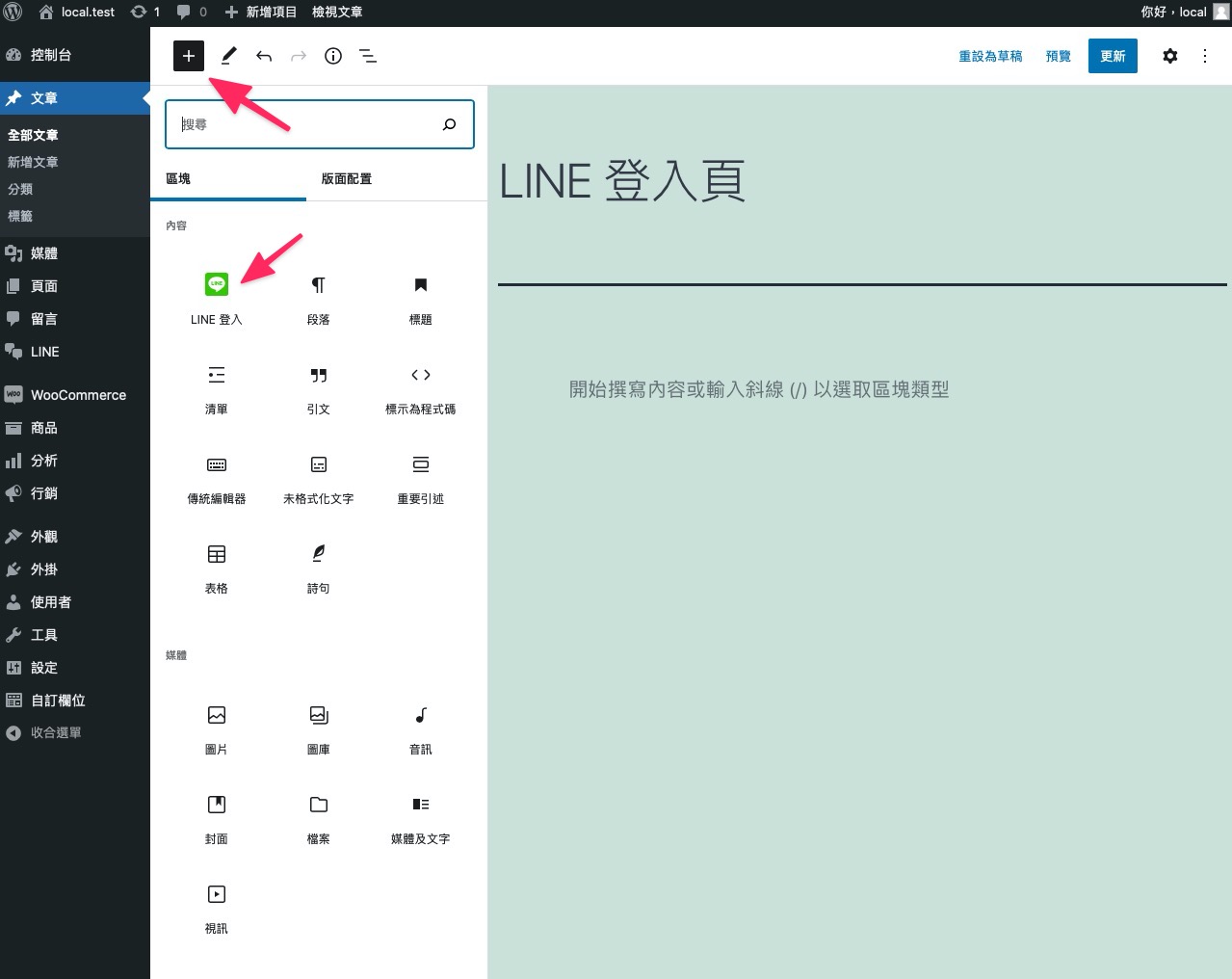
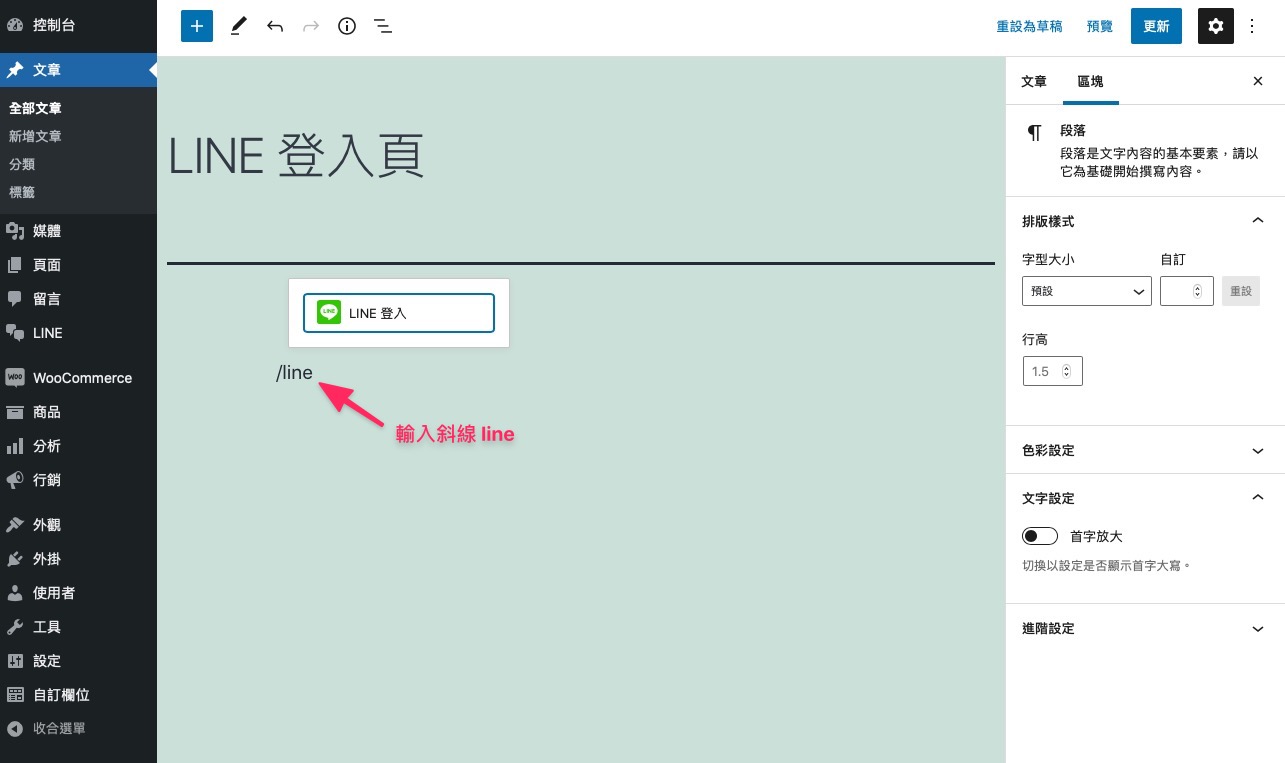
新增 LINE 登入後可透過右方的設定項來進行設定,可調整的範圍有按鈕文案、尺寸以及登入後的頁面跳轉,以便更彈性的根據銷售頁面的文案內容來調整登入按鈕:
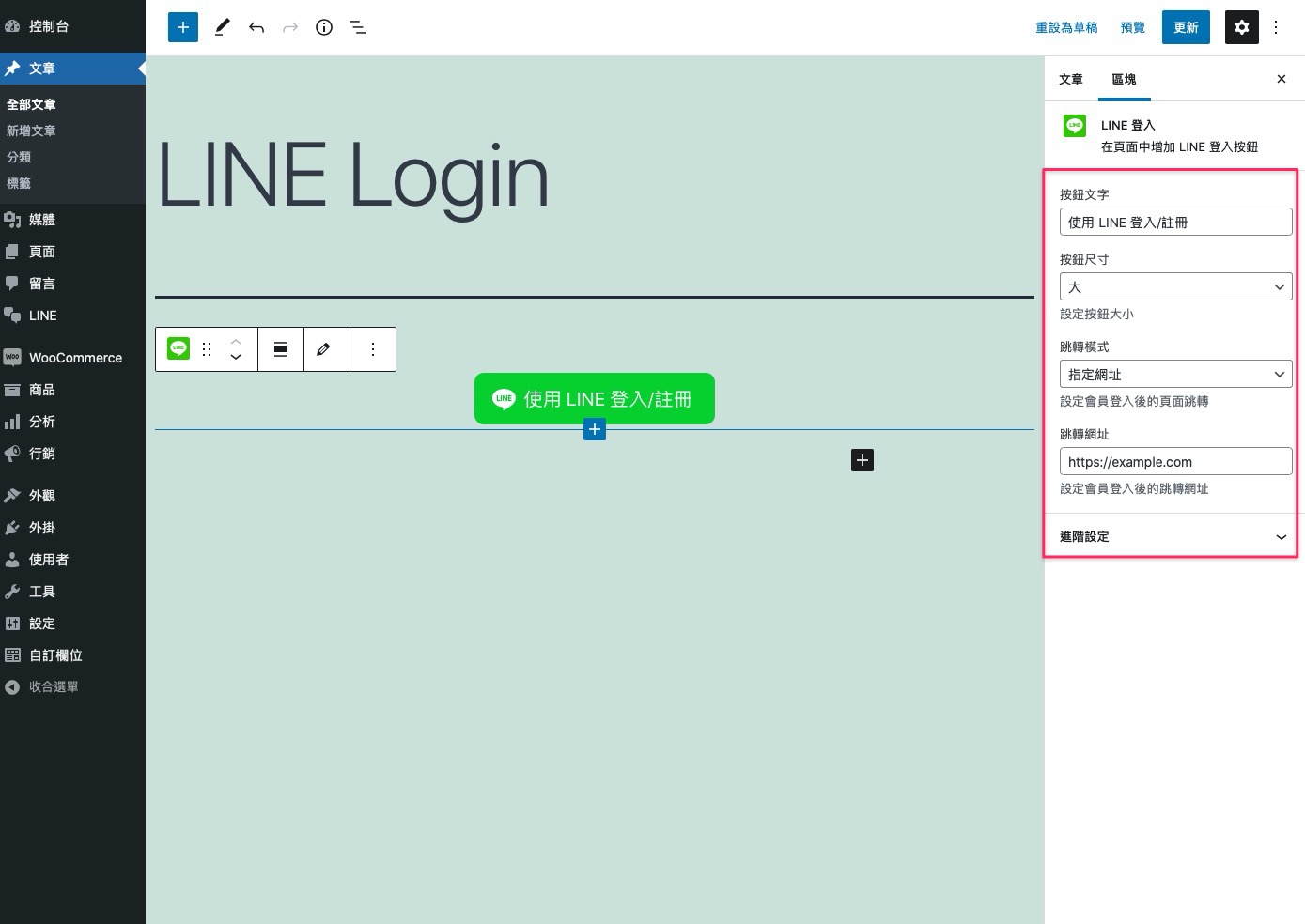
如果是在會員已登入的狀態下,頁面會不顯示該按鈕。可以前往該網址進行設定測試:https://demo.lineforwp.com/wp-admin/post.php?post=23&action=edit
登入帳密為 demo/demo
5. 使用短代碼自訂 LINE 登入按鈕
如果網站使用其他的頁面編輯器,像是 Elementor、Divi,也可以用短代碼 ( Shortcode ) 來放便置入 LINE 的登入按鈕,寫法為:
段代碼名稱為 linelogin,設定參數說明如下:
- text – 按鈕的文字名稱
- size – 按鈕的尺寸,可選參數有 f、 l、m、s 四種尺寸,f 為滿版按鈕
- lgmode – 跳轉的模式,設定 true 時會跳轉回原頁面,設定網址時會跳轉至該網頁
- align – 對齊方式,可選參數有 left、center、right
如果是在會員已登入的狀態下,頁面會不顯示該按鈕。
外掛基本設定
LINE 的開發者帳號非常容易申請,只要有 LINE 帳號即可,申請的步驟很單純,只要提供相關的資訊即可建立完成。
前往 LINE 開發者帳號並新增 Channel
一共有四個步驟,關鍵是要取得最後產出的 Channel ID 與 Channel secret,這兩個資訊需要填入到本外掛的設定選項中,以下就各步驟進行說明:
STEP1. 使用個人 LINE 帳號登入
先前往 https://developers.line.biz 點擊右上角的 Log in 按鈕

選擇使用LINE帳號登入
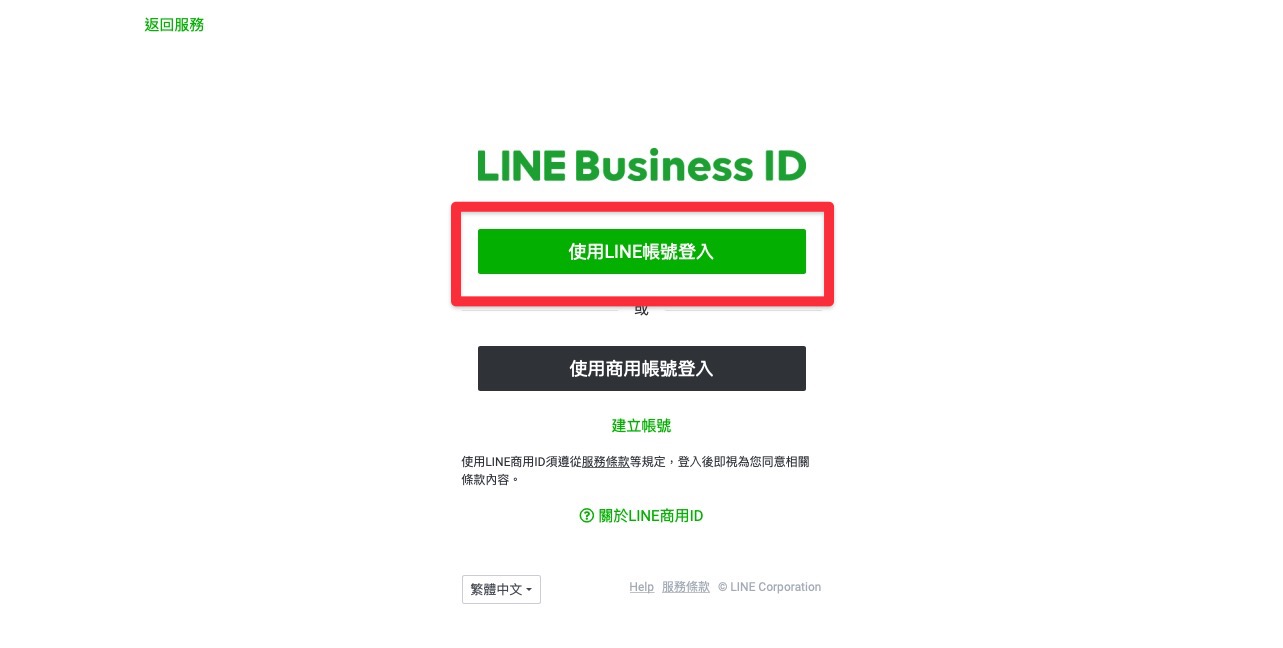
登入後會被要求輸入開發者相關資訊,需要填入開發者名稱與電子郵件,輸入完成後點選 Create my account 即可。
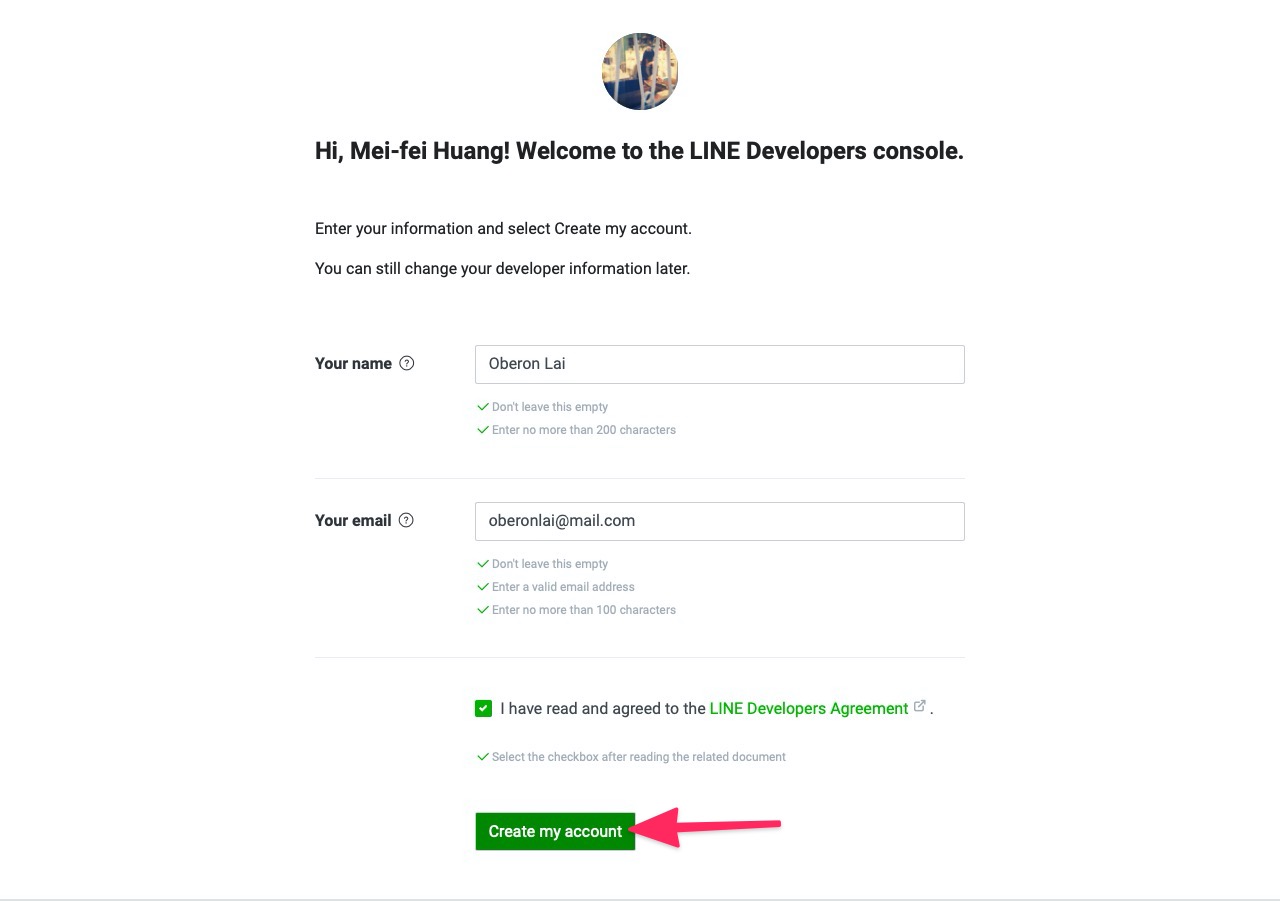
這樣 LINE 開發者帳號就申請完成了,接下來是新增 Provider。
STEP2. 新增 Provider
Provider 指的是內容供應商,點選畫面中 Create a new provider 的按鈕:
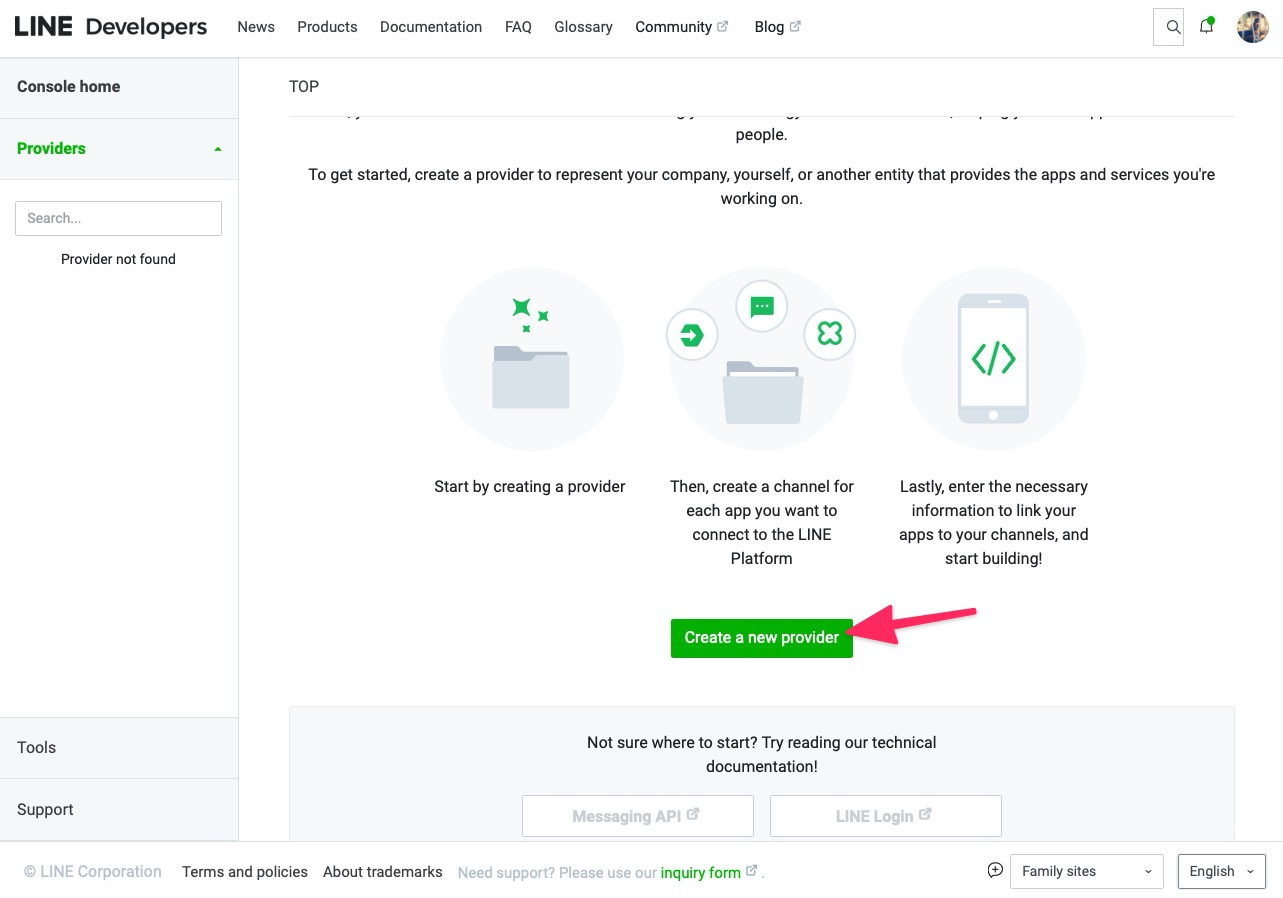
輸入 Provider name 之後點選 create

這樣就完成了 Provider 的新增。
STEP3. 新增 Channel 與設定 Callback URL
Channel 指的是我們要使用的應用程式,它有很多種類型,由於我們是要使用登入的功能,所以選擇 Create a LINE Login channel:
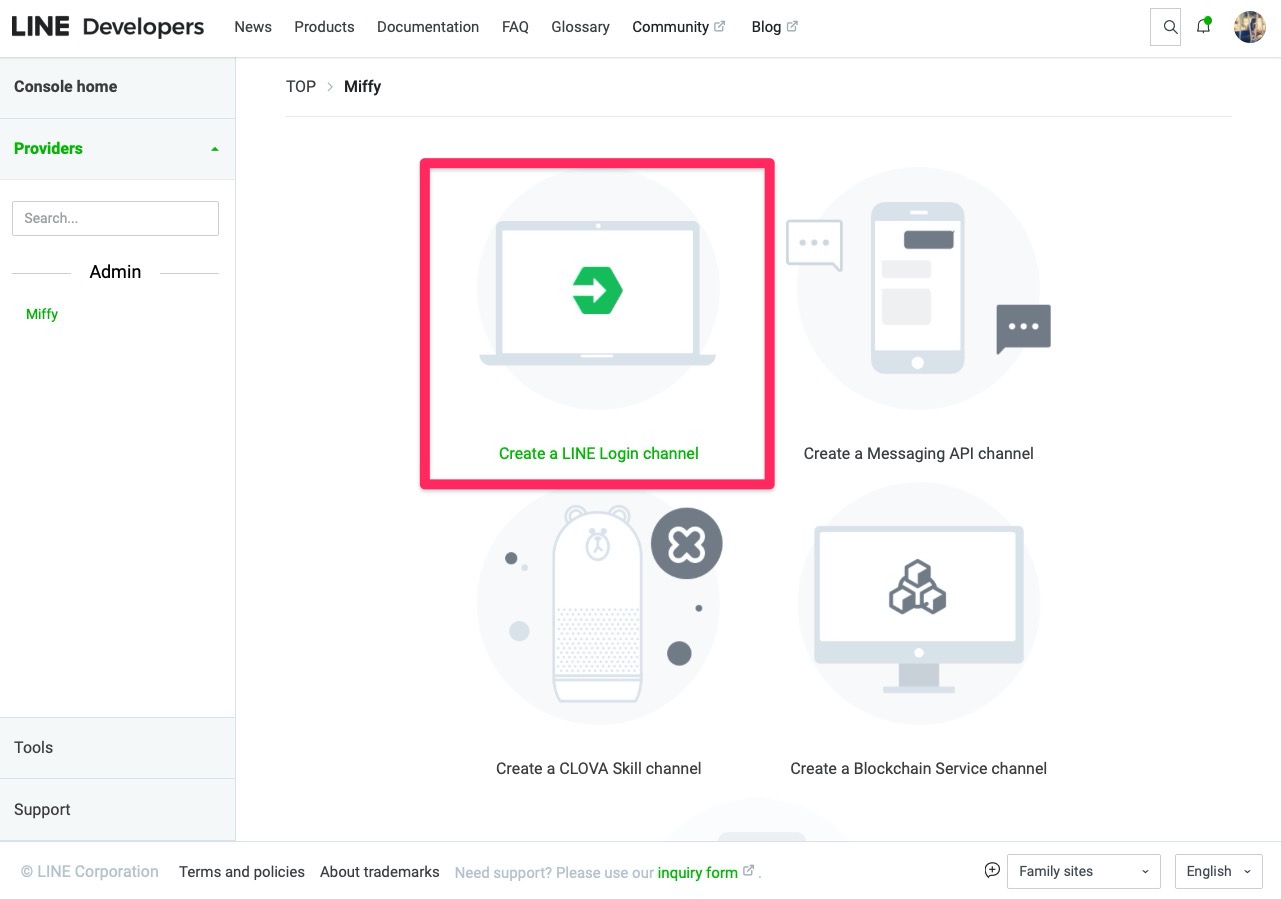
接下來輸入這個 Channel 的相關資訊,要注意的地方是 Region,記得要填 Taiwan,萬一填錯的話是無法修改的,必須砍掉 Channel 再重新建立一個:
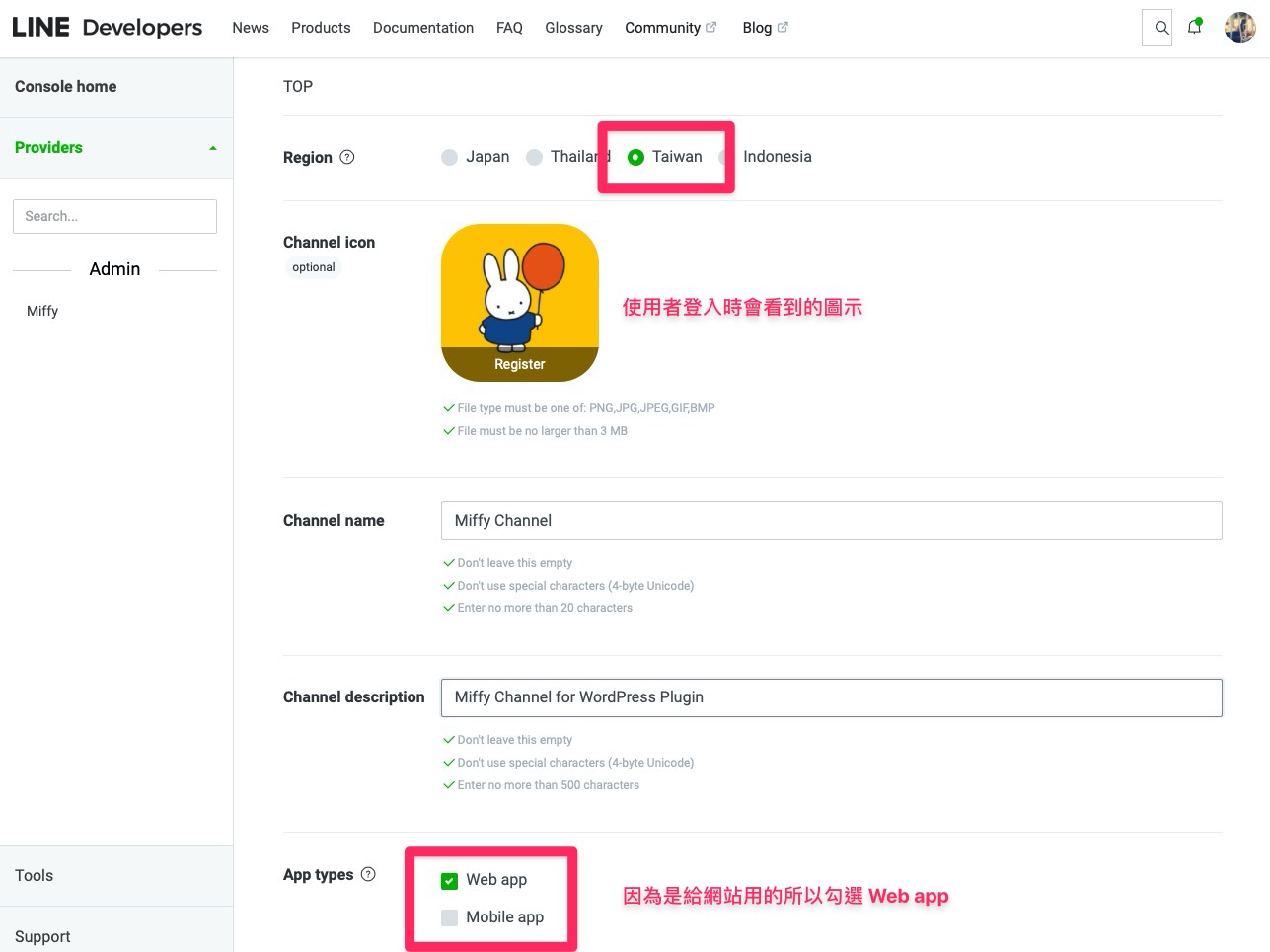
都填寫完畢後點擊最下方的 Create,這樣就完成 Channel 的建立~

接下來回到 Channel 的主畫面,我們要設定 Callback URL,這個 URL 指的是當使用者登入完成後,會跳轉到我們網站的頁面,而這個頁面會去取得該使用者的資料,後續本外掛會將這些資料與 WordPress 資料庫做整合。
先進入 LINE Login 的頁面,然後點選 Callback URL 的 Edit 按鈕,就會出現輸入框輸入網址:
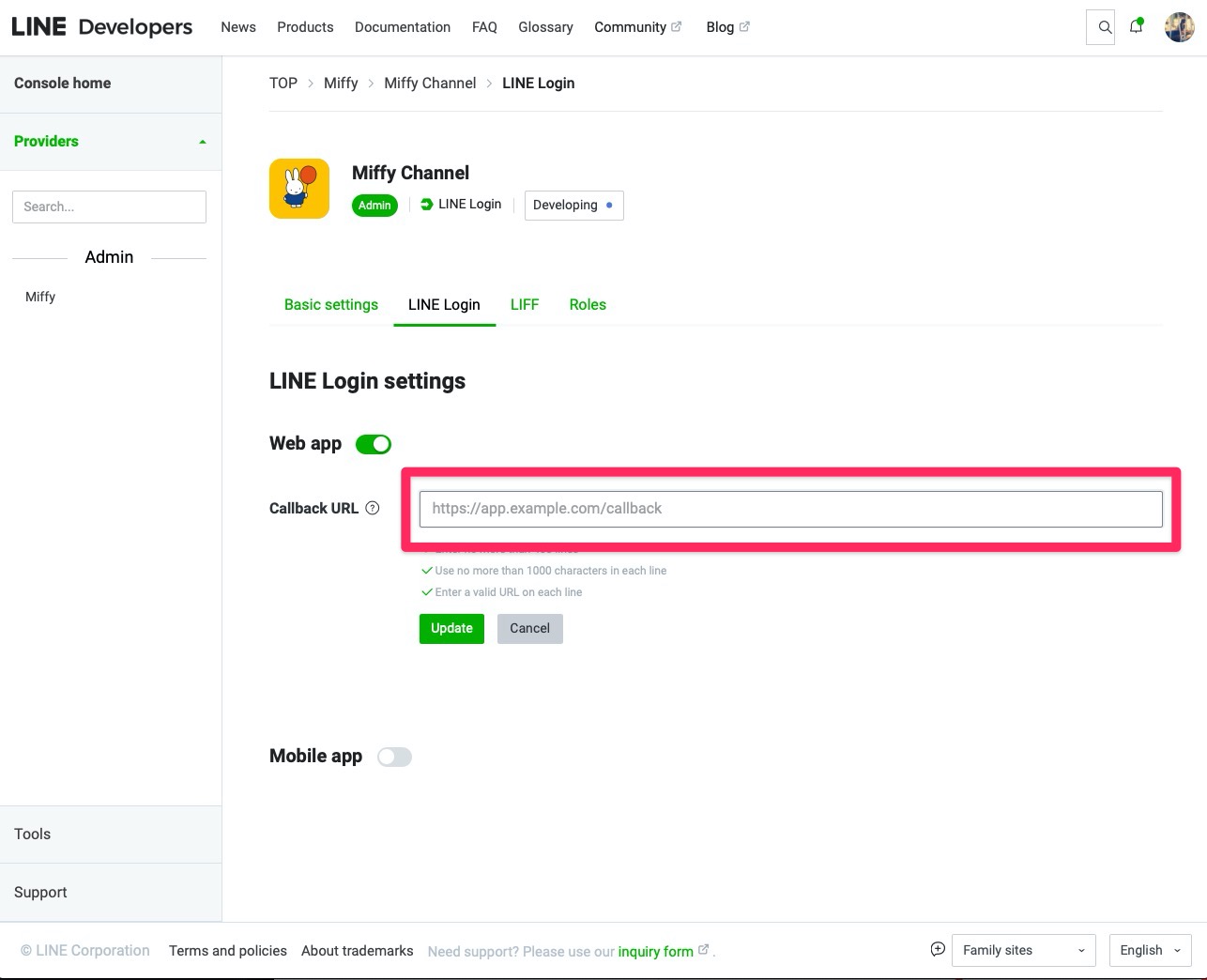
接下來停留在這個畫面,新開一個瀏覽器頁籤,登入 WordPress 網站後台,在左邊選單 LINE > 設定裡面,可以找到這個 Callback URL,將它複製後再貼回 LINE 的後台即可。
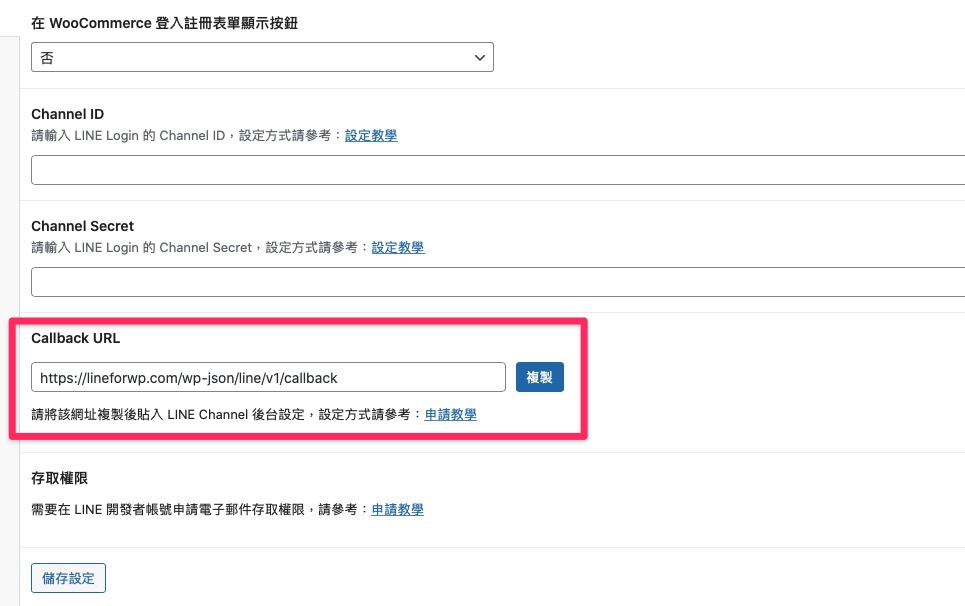
STEP4. 請求 OpenID 權限與發佈 Channel
完成 Channel 設定後,最後要處理的是請求使用者提供電子郵件的權限,因為在 WordPress 這端我們是用電子郵件來判斷會員的身份,因此取得電子郵件是必要的,而電子郵件在預設的情況下 LINE 是沒有提供的,所以需要 OpenID Connect 來取得權限。
先回到 LINE Channel Basic Settings 的頁籤,捲到頁面底端可以看到 OpenID Connect 的選項,點選 Apply:
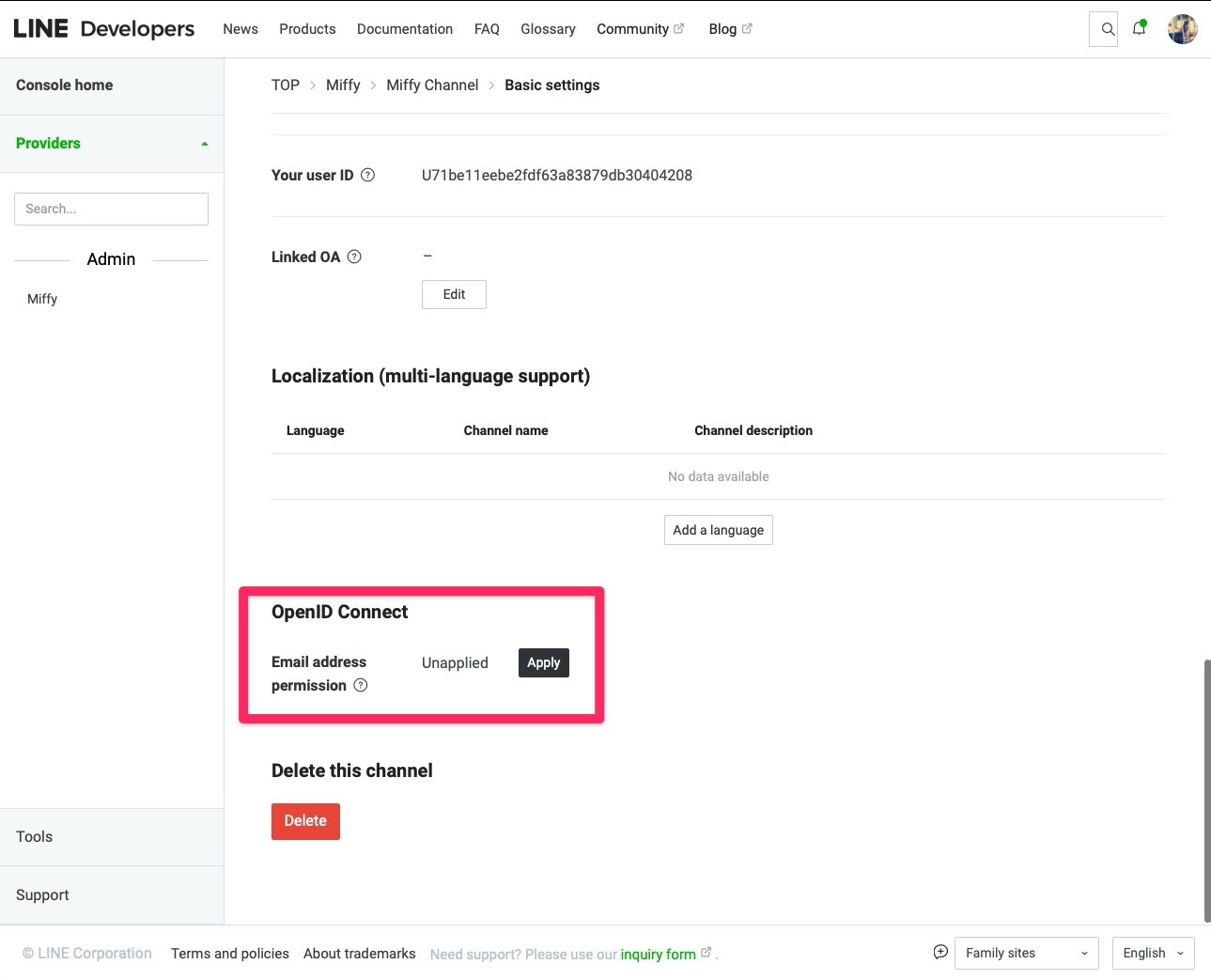
勾選同意 LINE 的隱私權政策以及上傳電子郵件使用用途的截圖後,點選 submit 即申請完成:
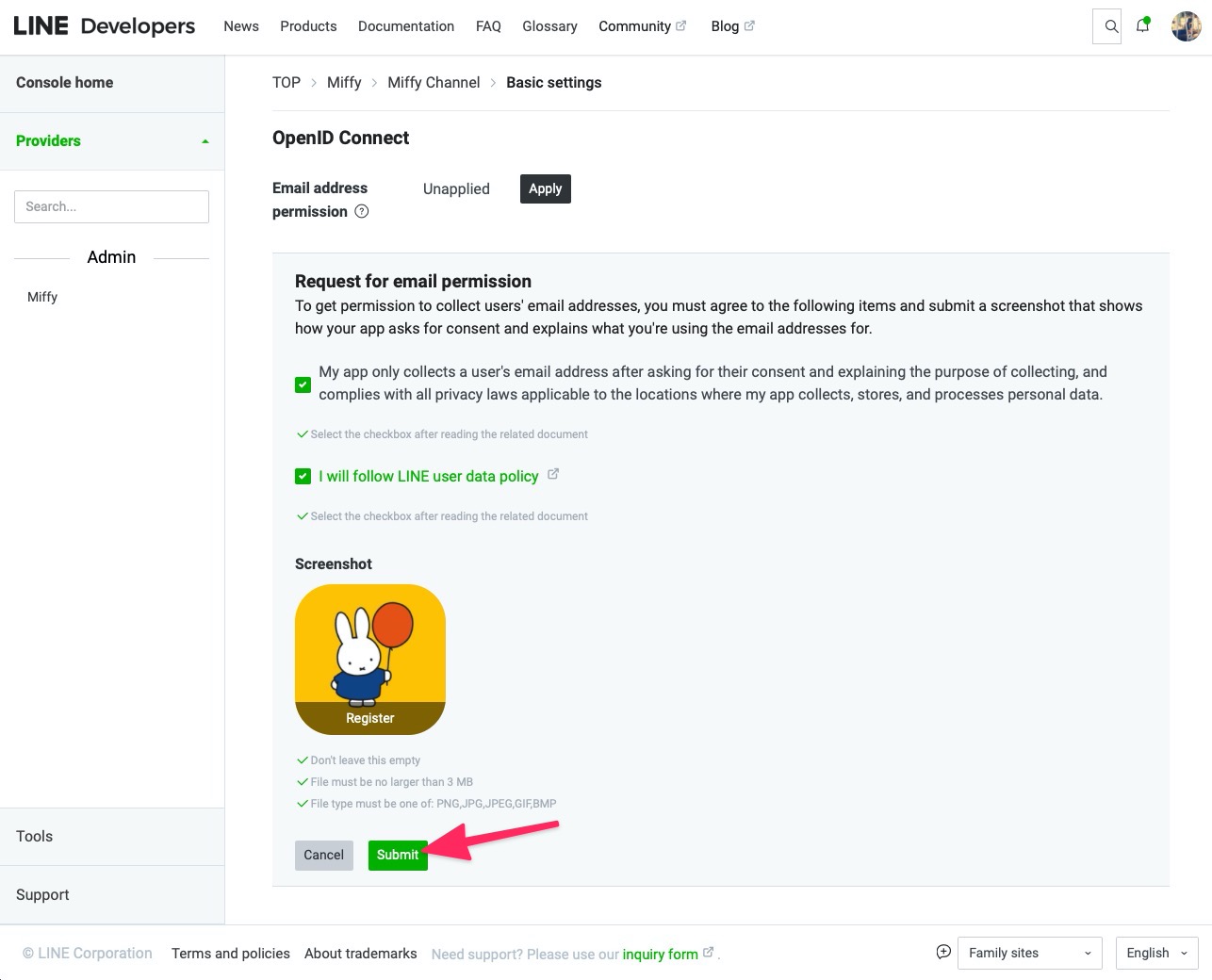
最後找到 Channel 上方的發佈按鈕,將狀態改為 Publish 即完成 LINE Channel 的申請流程。
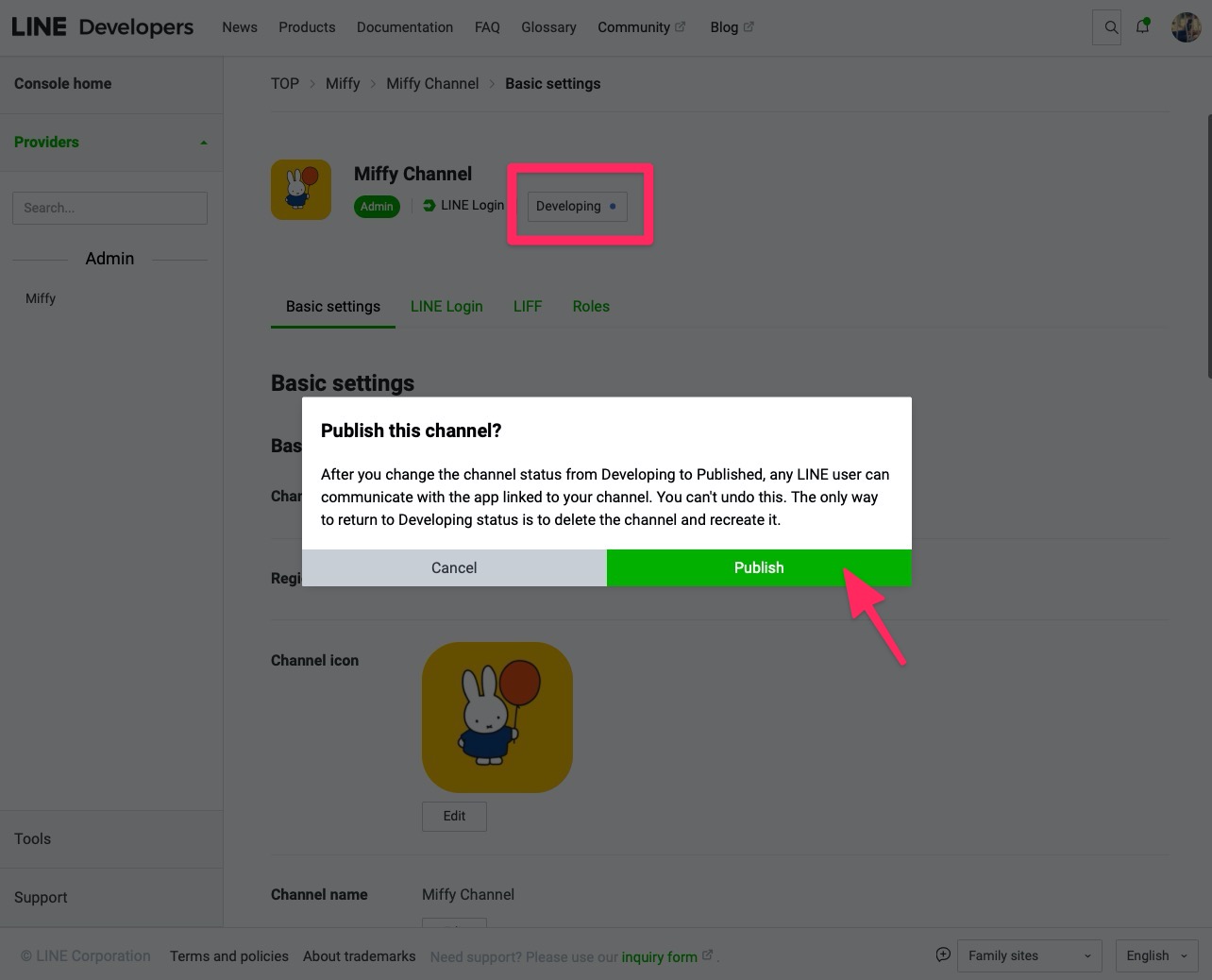
安裝外掛輸入 LINE 資訊
完成 LINE Channel 的申請之後,要先將兩段文字複製起來,一個是 Channel ID,另一個是 Channel secret,可以在 Channel 的主畫面中找到:
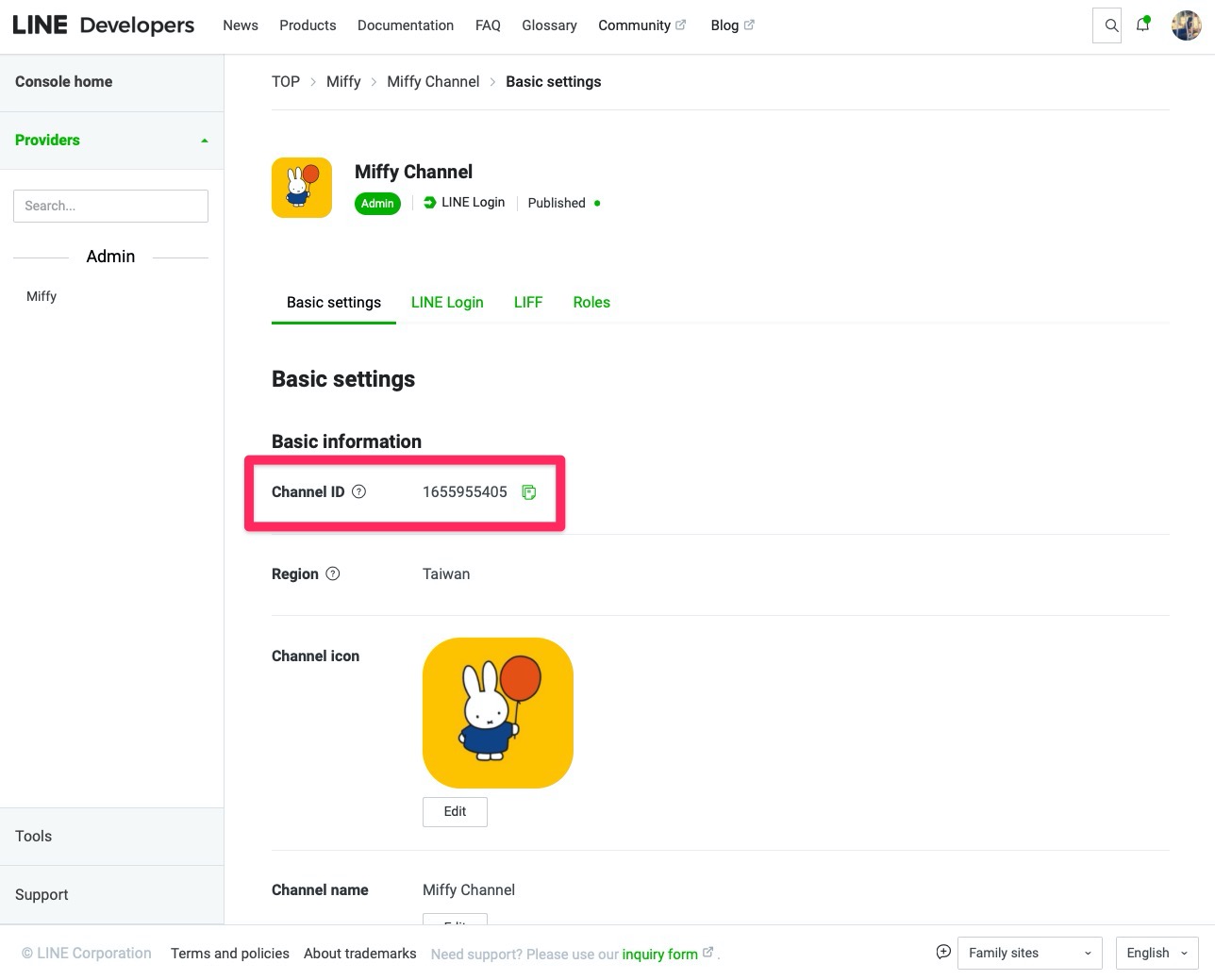
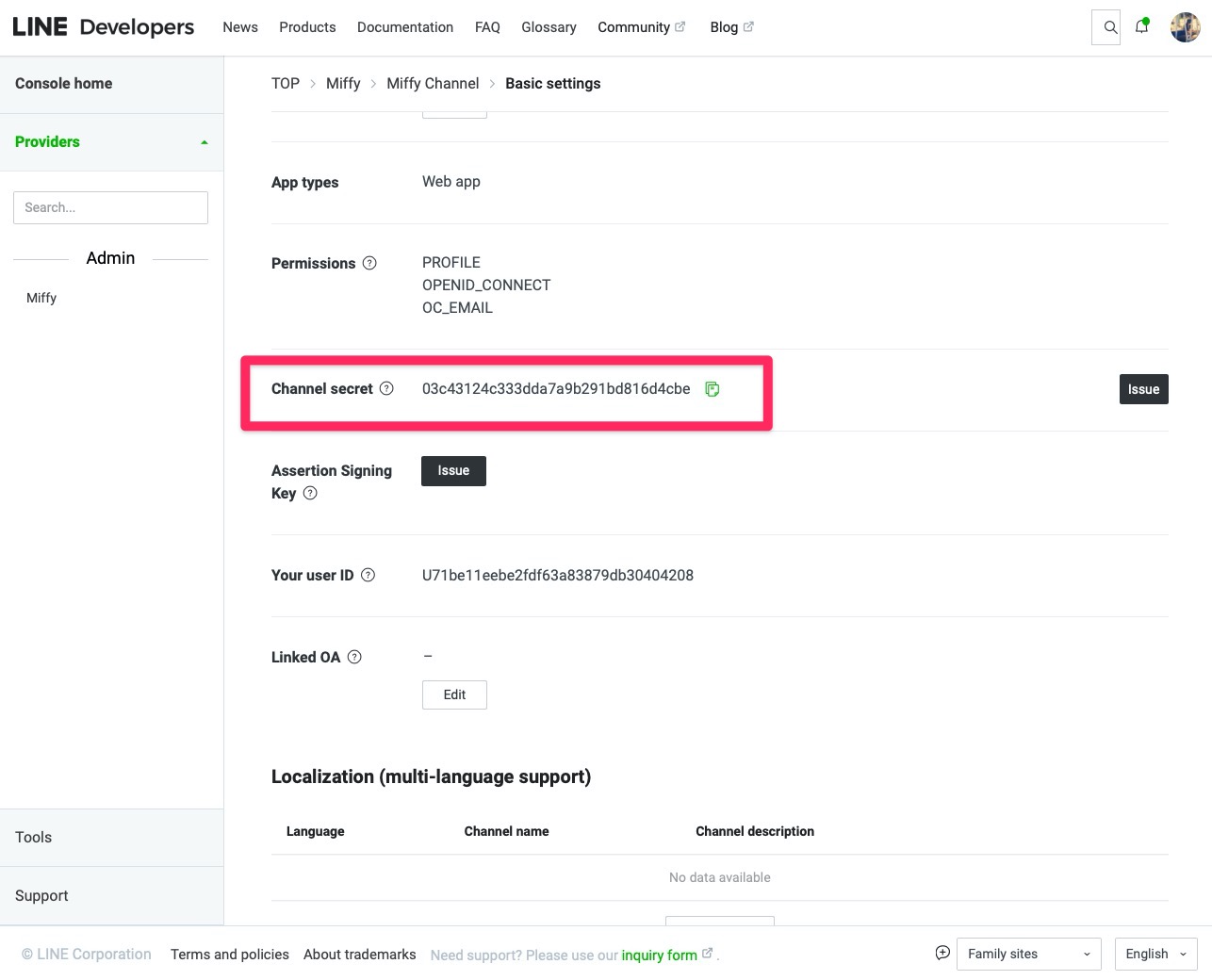
複製後回到網站後台,將 Channel ID 與 Channel Secret 資訊貼入後儲存即可完成設定。

FAQ
Q: 如果登入者不提供電子郵件會發生什麼事?
本外掛會判斷是否有取得電子郵件,如果沒有的話會引導至 WooCommerce 帳號登入頁面並顯示 LINE 登入失敗,提示使用者需要允許存許電子郵件才能完成登入。
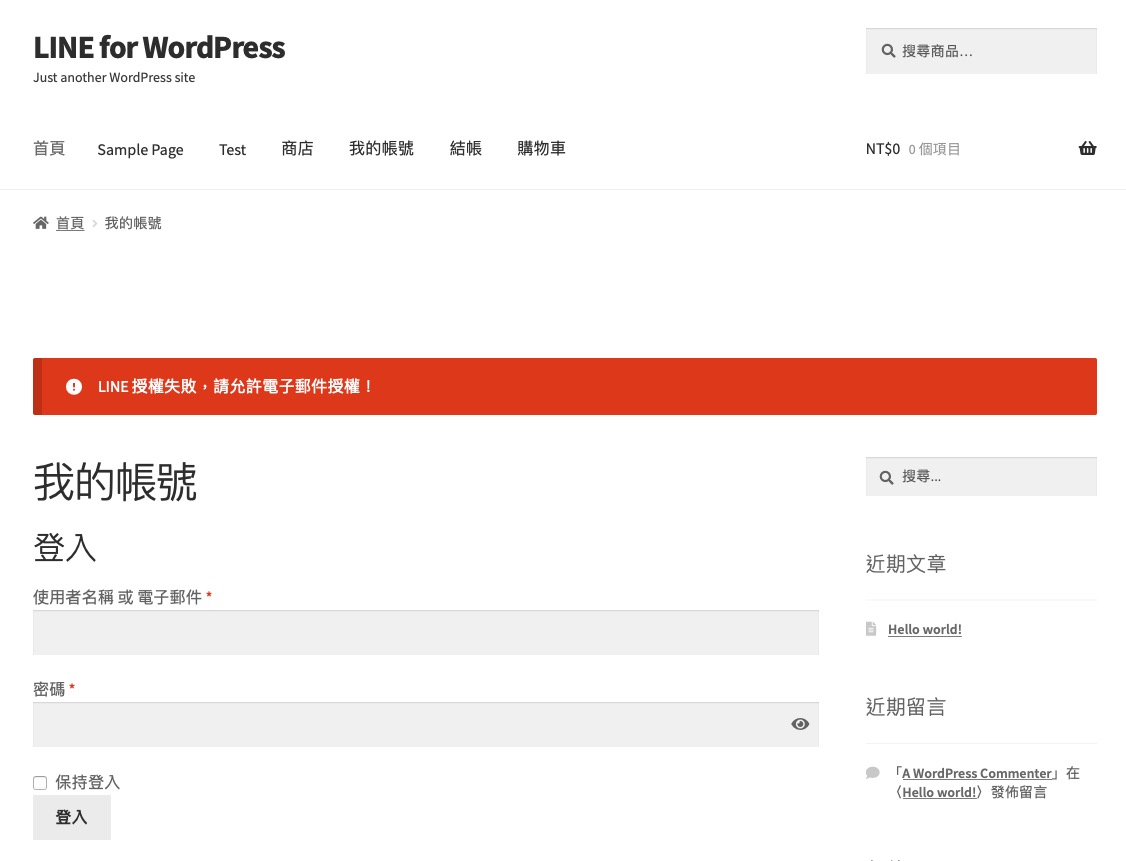
Q: 如果網站已經擁有該會員資料會發生什麼事?
取得電子郵件後本外掛會先做會員資料庫比對,如果發現該電子郵件已存在於資料庫當中,則會更新該會員的顯示名稱以及大頭照,反之則會取得該使用者資料後註冊一個新會員。
Q: 一定要有 LINE 的開發者帳號才能使用本外掛嗎?
LINE 開者帳號是用來申請 LINE Channel 用的,因此建議要申請才能取得該 Channel 的管理權限。
Q: 一定要有 LINE 的官方帳號才能使用本外掛嗎?
不用,只要有 LINE 的開發者帳號即可。
Q: WordPress LINE 登入外掛可以主動推播通知給顧客嗎?
如果您想透過 LINE 主動通知顧客訂單的處理狀態,可參考 WooCommerce 推播通知外掛,該外掛內建 LINE 登入功能並且整合 LINE 推播,除此之外,還提供以手機簡訊的方式來通知消費者,以及整合訂單狀態變更、商品到貨、表單送出等各種不同的通知情境,對於電商網站是非常實用的工具。更多關於 WooCommerce 推播通知外掛的介紹請參考:
https://oberonlai.blog/wordpress-line-bot-plugin/
申請試用
如果你想實際操作看看 WooCommerce LINE 登入外掛可以透過以下測試環境,輸入電子郵件後我會把測試環境登入資料寄送給你:


26 則留言
請問如何測試line登入?
剛剛將測試連結寄到你的信箱了,
再麻煩幫我確認看看,感謝!
你好,申請測試的表單好像無法使用,想跟你申請試用看看。
剛剛已將測試連結寄到你的信箱了,
再麻煩幫我確認看看,感謝!
請問lineID會記錄在使用者資訊內嗎?
還是只會紀錄信箱
該外掛會將 LINE User ID 紀錄在使用者資訊。
你好,我希望在使用Line登入後也加入我們的Line官方賬號,這部分外掛有支援嗎?
Hi 晨捷
目前該外掛並無整合登入後加入官方帳號的功能,如果有需要的話我們這邊再安排時間處理,如果你比較趕話可以參考 WooCommerce 推播通知外掛,裡面整合的 LINE 登入有自動提示加入官方帳號的功能:https://oberonlai.blog/wordpress-line-bot-plugin/
想申請試用登入測試
Hi SL
已將測試連結寄到你的信箱了,
再麻煩幫我確認看看,感謝!
您好!! 想申請試用登入測試
已將測試連結寄到你的信箱了,
再麻煩幫我確認看看,感謝!
您好!! 想申請試用登入測試
已將測試連結發送給你囉~
您好,想申請試用登入測試~
沒問題,已寄出!
您好,已申請測試麻煩確認,謝謝您
已將測試連結寄到你的信箱了,你在測試時記得要自行申請 LINE Login 的 Channel ID 與 Secret,然後在輸入 callback url 時使用測試網站的網址,像是 https://abc.com/wp-json/line/v1/callback,然後把 abc.com 換成測試網站網址,這樣才會在 LINE 登入後正確重新導向回測試站。
您好,想申請試用登入測試,謝謝您
已發送,再煩請協助確認!
你好,我想申請測試
已發送,再煩請協助確認!
您好:
我想申請測試,謝謝!
已發送,再煩請協助確認!
你好!我想申請試用了!再麻煩您!關注這麼久總算有機會可以跟您購買!
感謝大大支持啦!已將試用連結發送給你,再幫我確認下,有任何問題都可以跟我說~